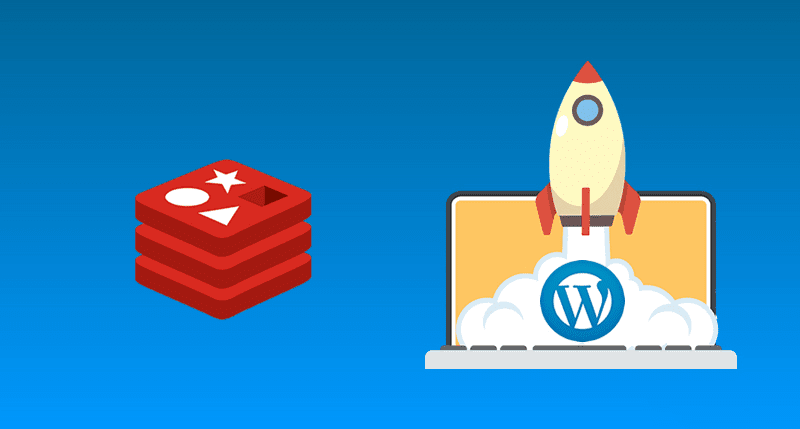Ở bài viết này mình sẽ tập trung đi vào hướng dẫn bạn thực hiện cấu hình WP Rocket và Redis Object Cache, mình sẽ không nhắc đến chức năng của tằng phần nữa. Tuy nhiên không thể bỏ qua và để tìm hiểu bạn có thể xem 2 link bài viết bên dưới nhé.
- Giới thiệu về WP Rocket
- Redis Object Cache là gì? và cách sử dụng nó cho trang web WordPress của bạn
Bắt đầu cùng mình thực hiện nhé.
Cài đặt và cấu hình WP Rocket
WP Rocket là một Plugin trả phí với giá rất đắt với 3 phiên bản là
- SINGLE có giá 49$/năm dành cho 1 website
- PLUS có giá 99$/năm dành cho 3 website
- INFINITE có giá 249$/năm dành cho unlimited websites (không giới hạn)
Và mình đã có một bản unlimited websites muốn chia sẽ với bạn. Hãy click vào link sau để tải nhé, bạn có thể xem thêm bảng giá tại đây
Nếu bạn muốn sử dụng vĩnh viễn có thể đăng ký hosting tại AZDIGi, AZDIGI sẽ tặng kèm Plugin trong suốt quá trình bạn sử dụng hosting.
Cài đặt và cấu hình file
Sau khi đã cài Plugin hoàn tất, bạn thực hiện config bằng file mình đã JSON mà mình đã cấu hình sẳn, bạn chỉ cần import vào là được. Bạn tải file cấu hình tại link sau.
Lưu ý: File này đã được cấu hình sẳn và đã Combine CSS, JS và Cleanup Post, Comments, Transients, Optimize table Database. Nếu gây ra lỗi vỡ cấu trúc wesbite bạn có thể tắt đi các Combine
- Tải về file cấu hình WP Rocket tại đây
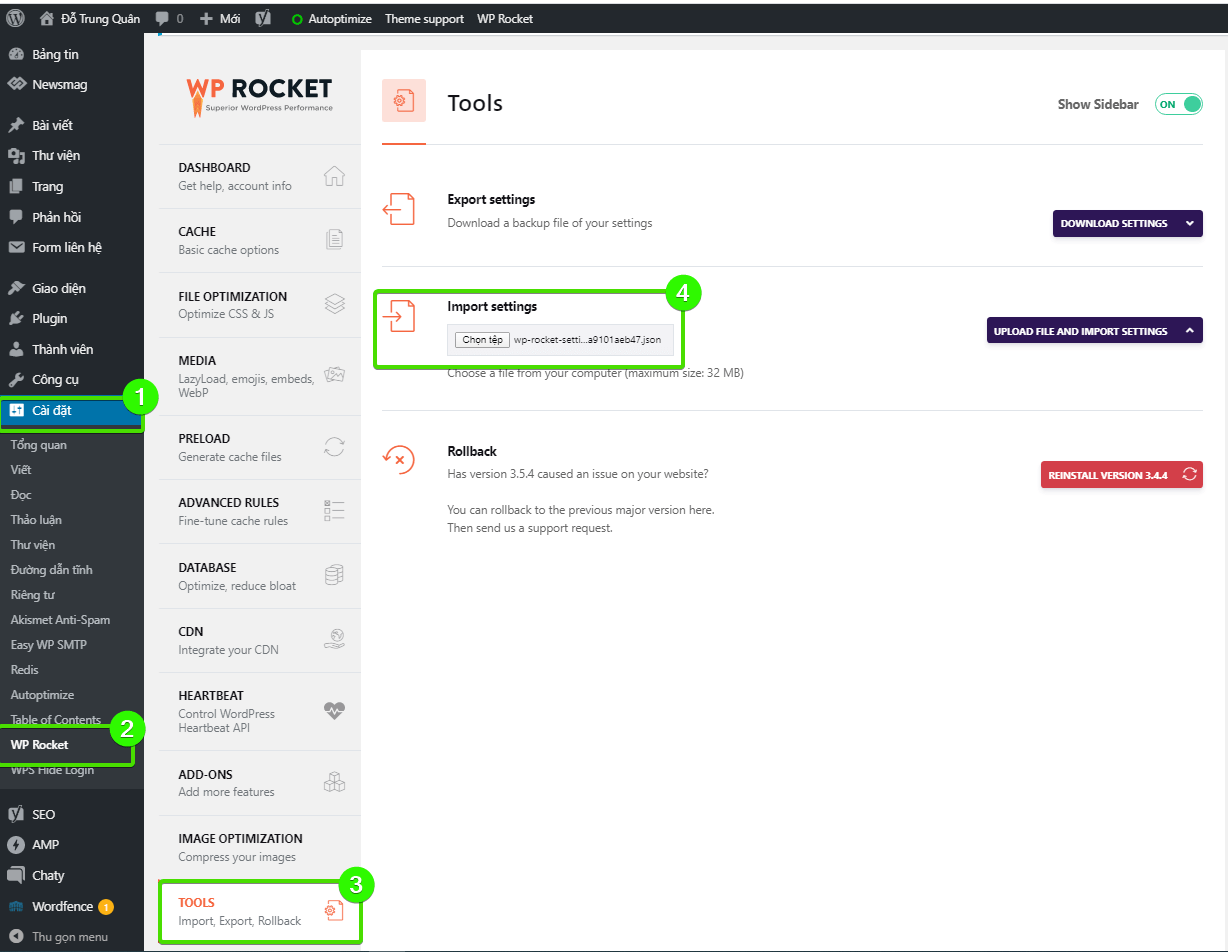
Cấu hình Sitemaps preloading
Chức năng này sẽ thực hiện tính năng preload (tạo lại cache) theo XML Sitemaps.
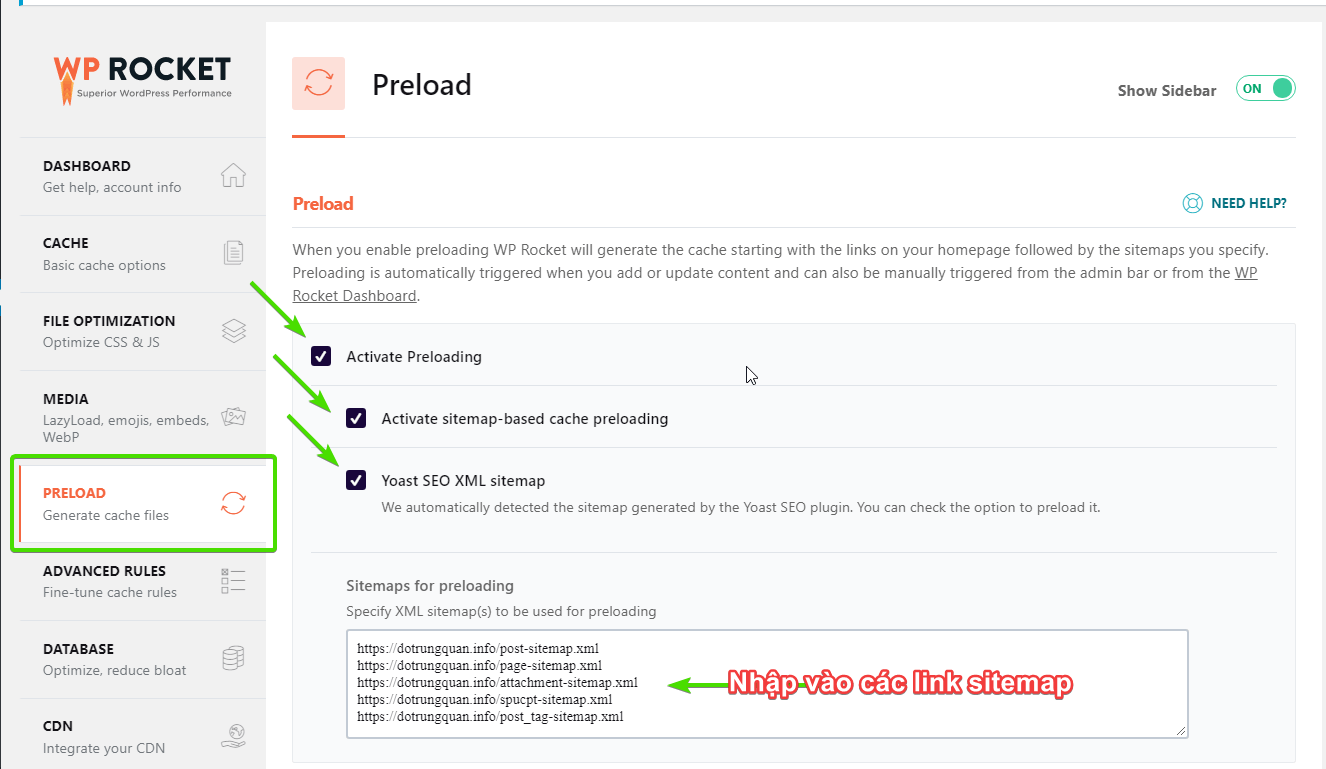
Sau đó bạn Save lại và thực hiện Start cache Preloading như ảnh dưới, bạn sẽ thấy một thông báo là Preload: 34 uncached pages have now been preloaded. (refresh to see progress) là Plugin đang thực hiện preload cache website của bạn và sẽ mất vài phút để hoàn tất.
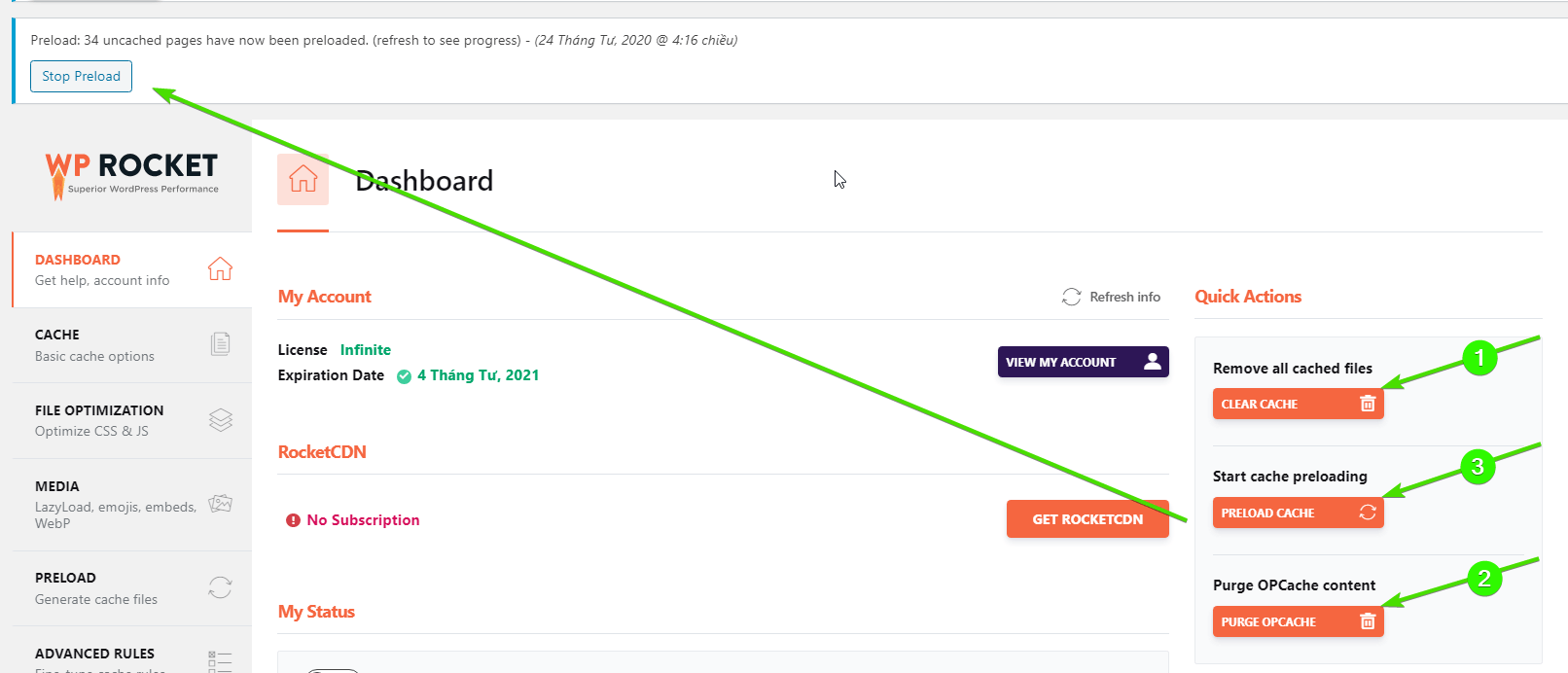
Kích hoạt Redis Socket
Lưu ý: Chỉ dành cho Hosting tại AZDIGI, với hosting khác tại Việt Nam chưa có redis socket, và các VPS thông thường.
Hãy đảm bảo extension redis đã được bật. Nếu chưa bật bạn hãy bật lên nhé.
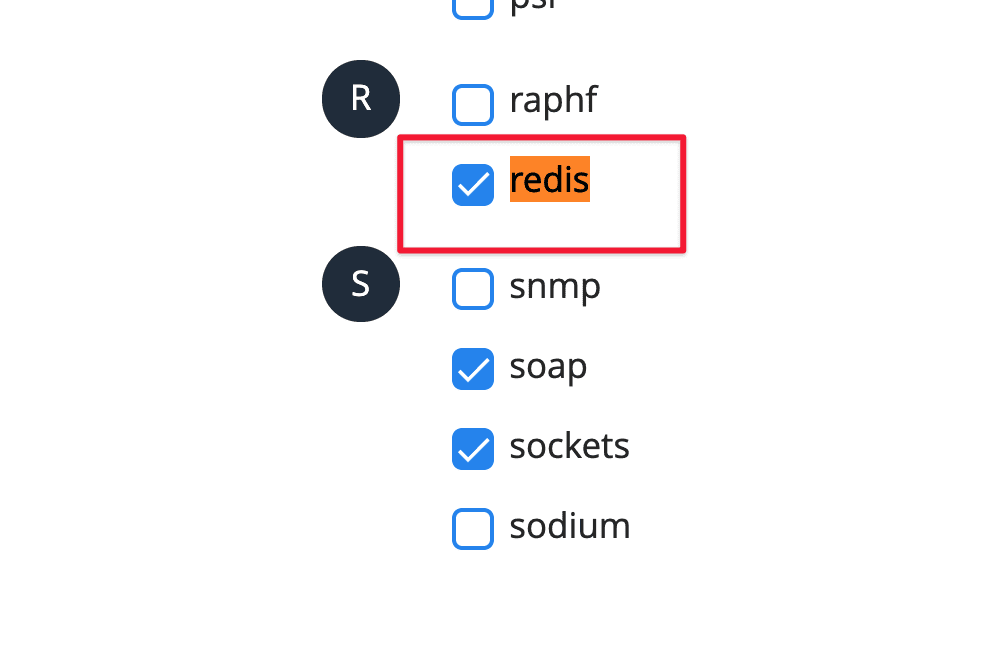
Để kích hoạt Redis socket bạn truy cập vào hosting tại AZDIGI click chọn AZ Redis
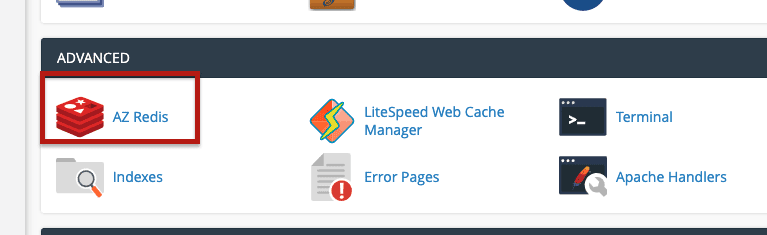
Sau đó Enable lên

Sau khi Enable lên bạn sẽ thấy 1 dòng là Socket Path, bạn copy lại dòng này để sử dụng bước cấu hình tiếp.
VD:/home/dotrung2/redis/redis.sock |
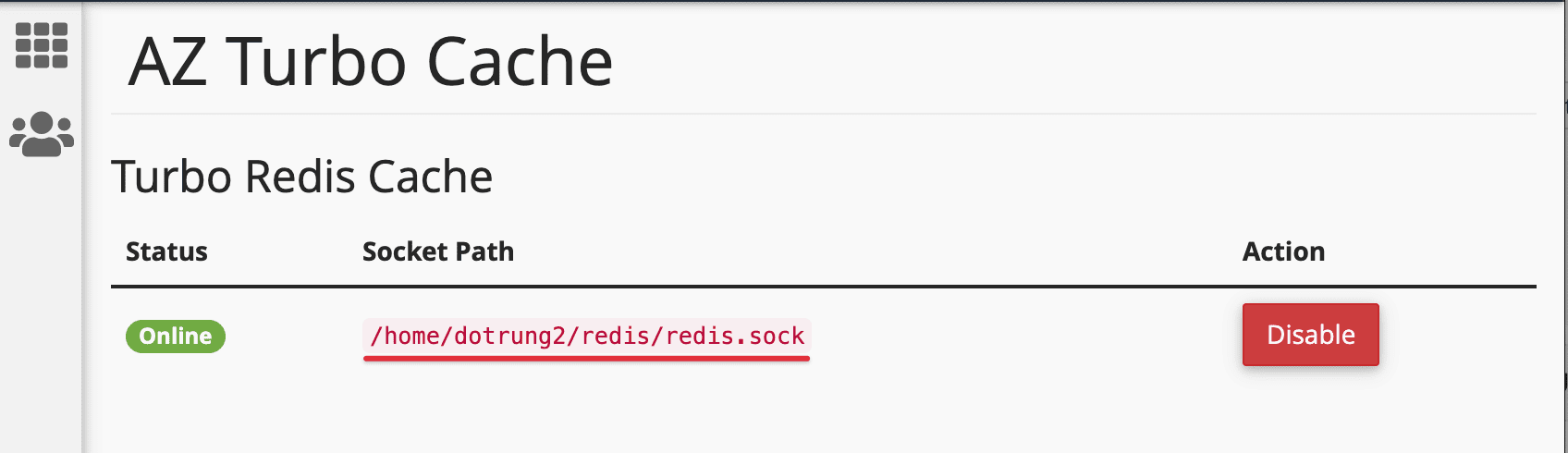
Cài đặt cấu hình Redis Object Cache
Bạn thực hiện tải và cài đặt Plugin này vào website WordPress của bạn, bằng cách nào đó như cài trực tiếp từ Thư viện hoặc cài từ file zip.
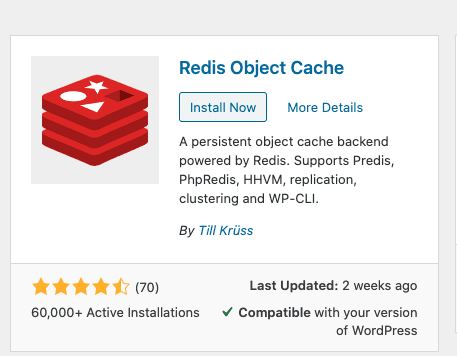
Sau khi cài đặt hoàn tất Plugin, bạn cần thực hiện cấu hình với Redis. Để cấu hình bạn mở file wp-config.php trong mã nguồn lên sau đó thêm vào các dòng sau.
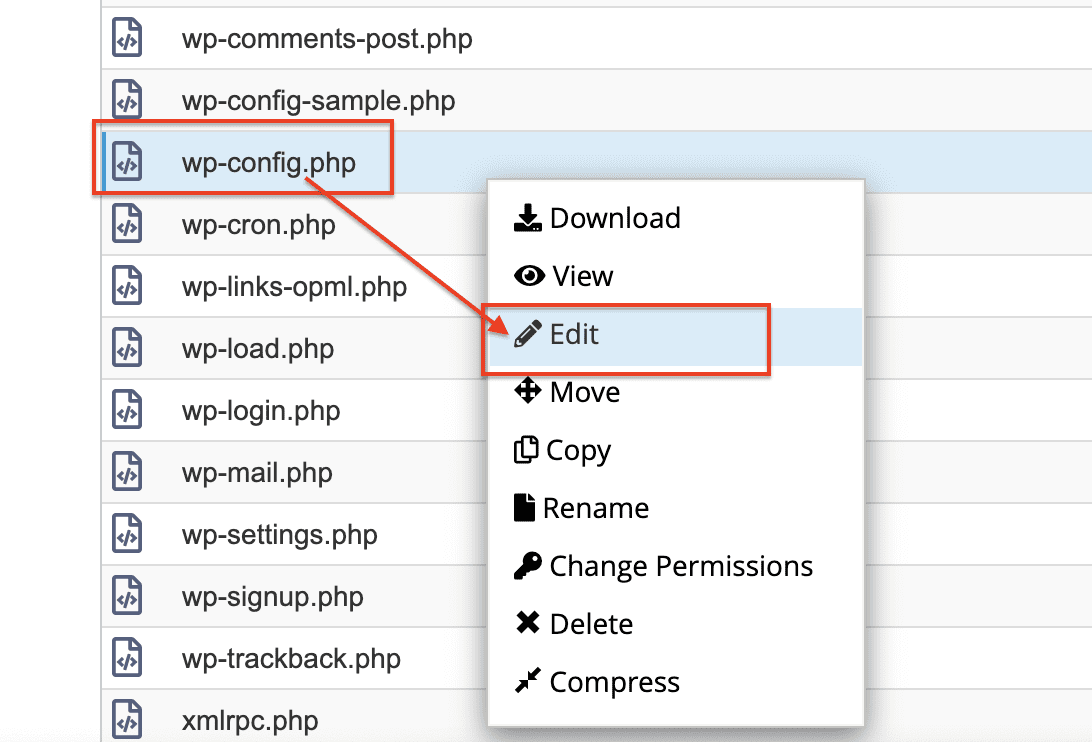
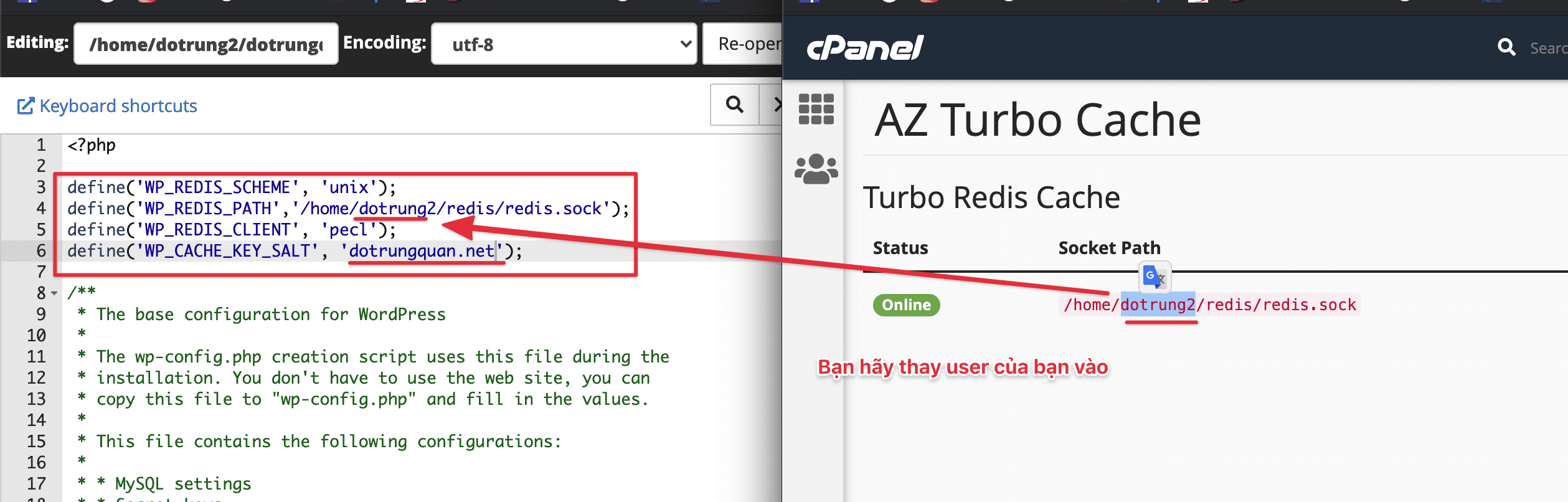
Lưu ý: Thay dòng username bằng đường dẫn đã tạo ở bước trên.
define('WP_REDIS_SCHEME', 'unix');
define('WP_REDIS_PATH','/home/username/redis/redis.sock');
define('WP_REDIS_CLIENT', 'pecl');
define('WP_CACHE_KEY_SALT', 'nhập vào tên miền của bạn');
Sau đó bạn quay lại WordPress và Enable lên nhé, nếu hiện thông báo Status Connected là đã thành công. Bây giờ bạn truy cập ẩn danh để kiểm tra tốc độ load site của mình nhé
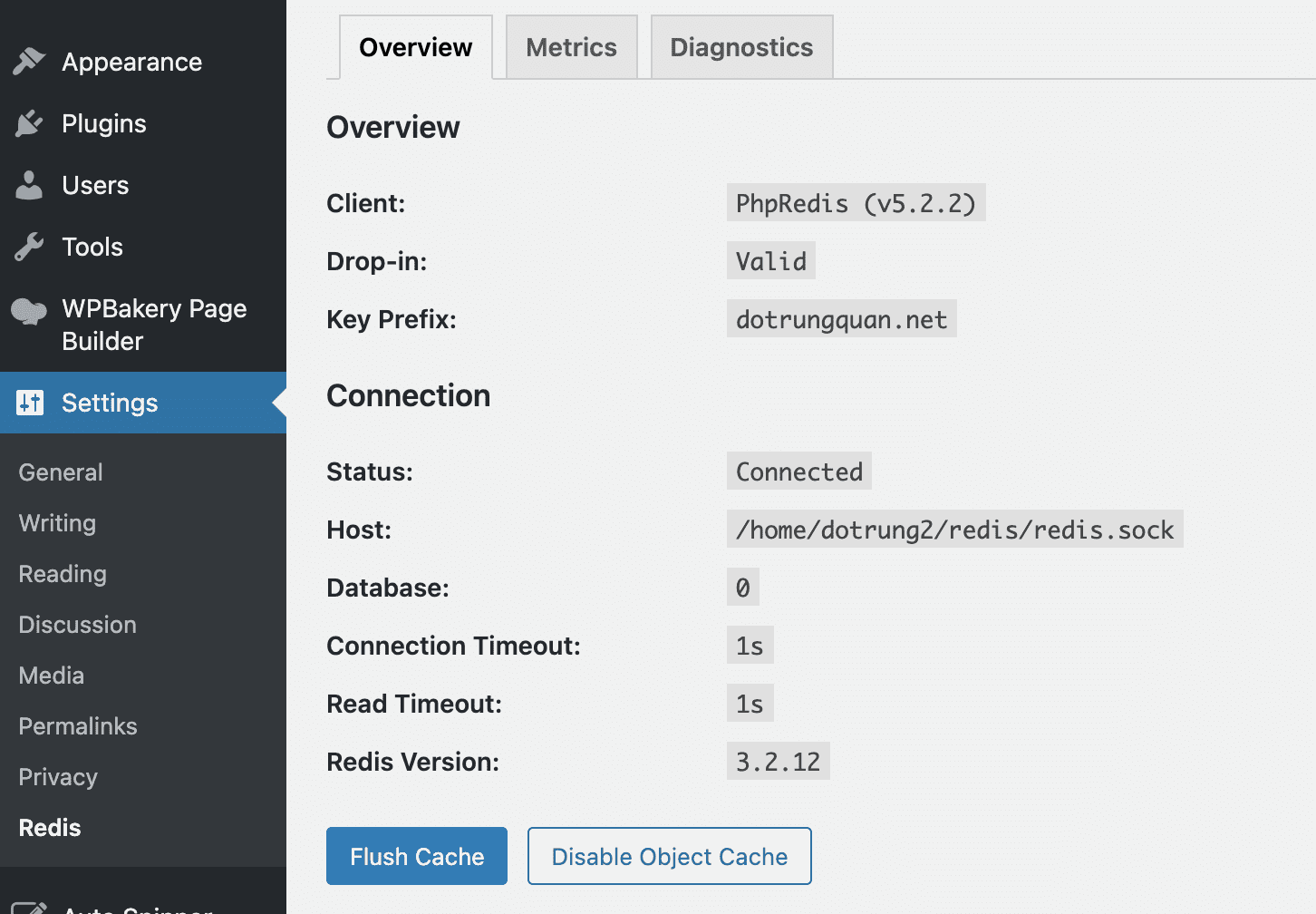
Chúc bạn thực hiện thành công.